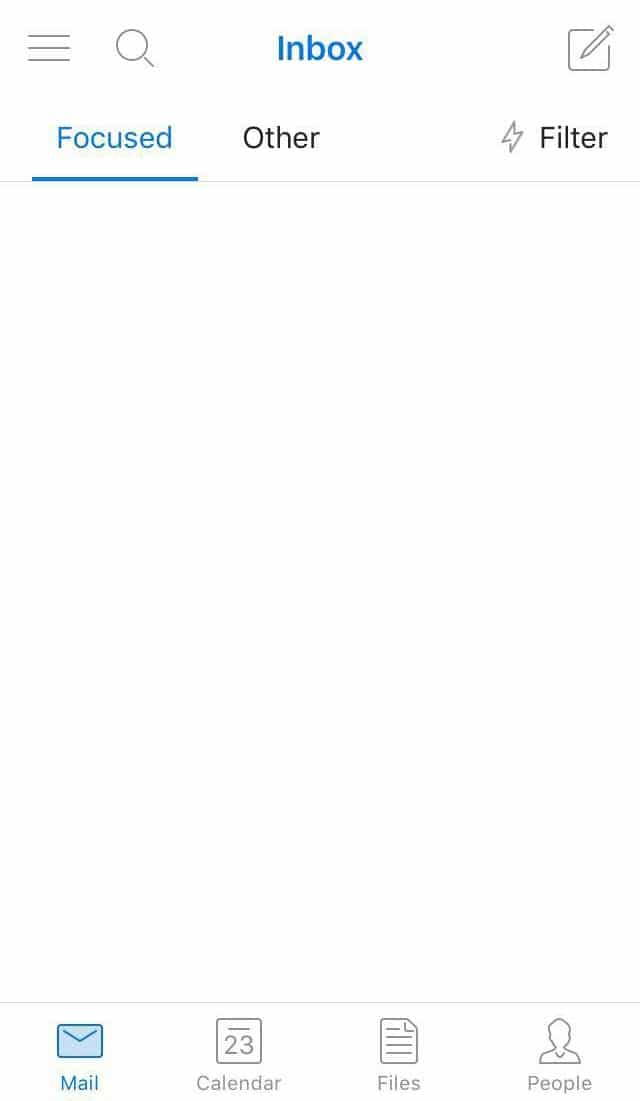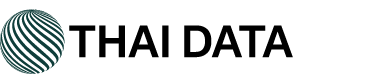2. เปิดโปรแกรม Outlook
3. กด Get Started เพื่อเริ่มการตั้งค่า Account
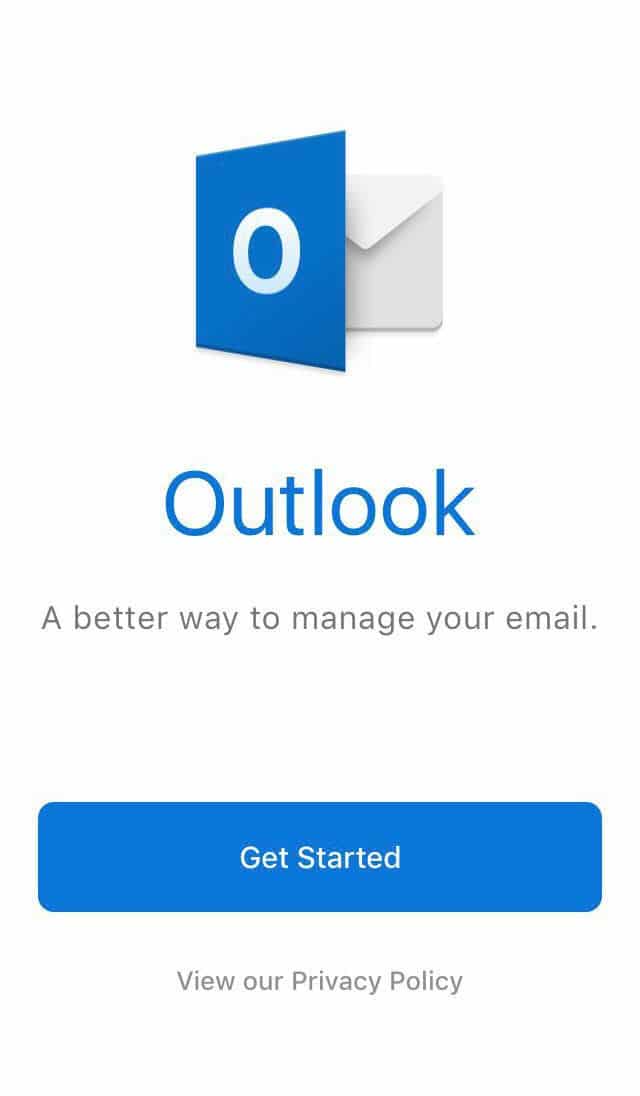
4. เลือก IMAP
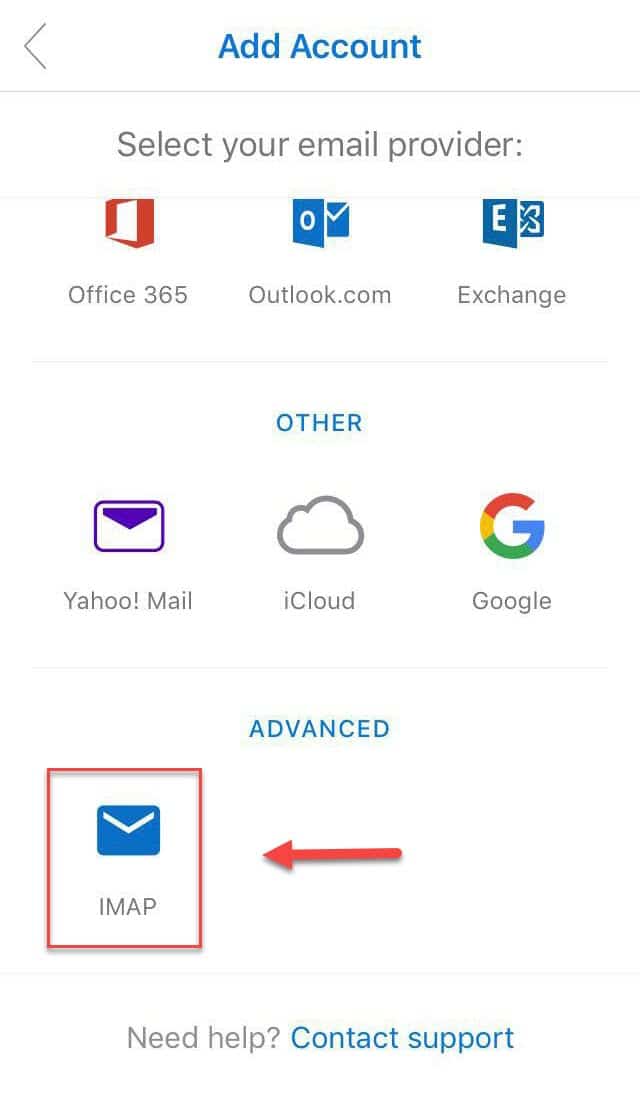
5. กรอกชื่ออีเมลที่ต้องการตั้งค่า และกด Setup Account Manually
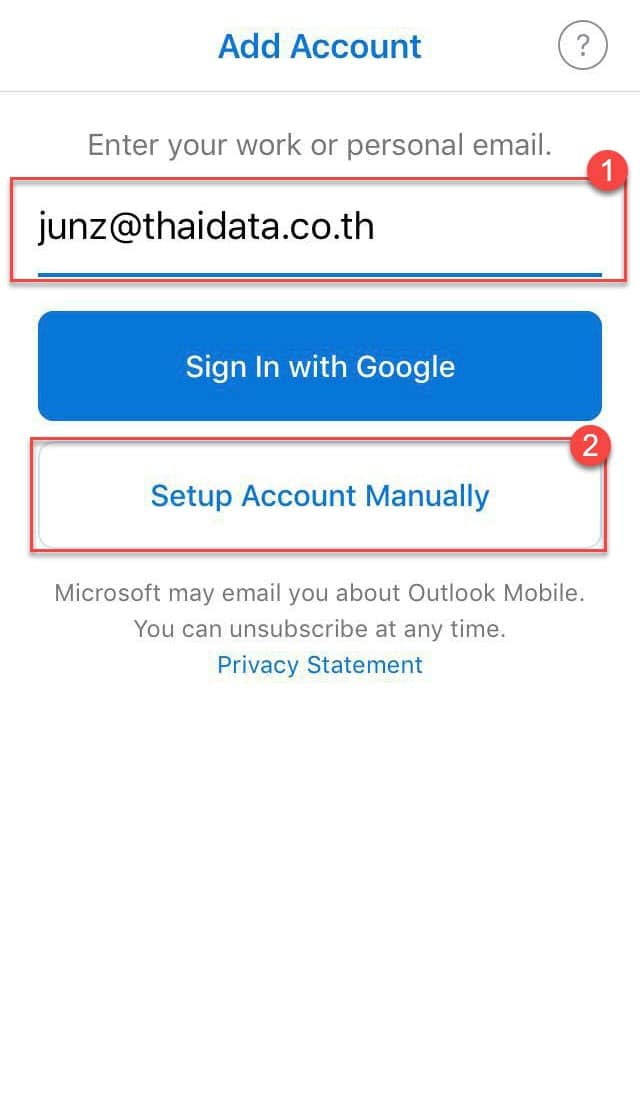
6. กรอกข้อมูล ชื่ออีเมล ชื่อที่ใช้แสดง Hostname Username และ Password จากนั้นกด Sign In
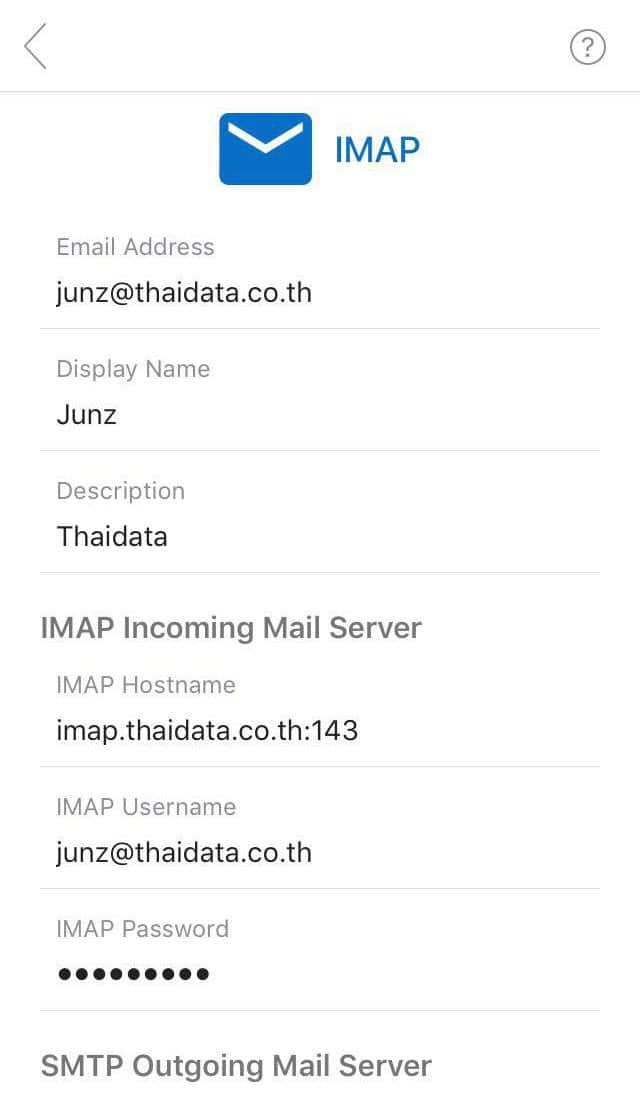
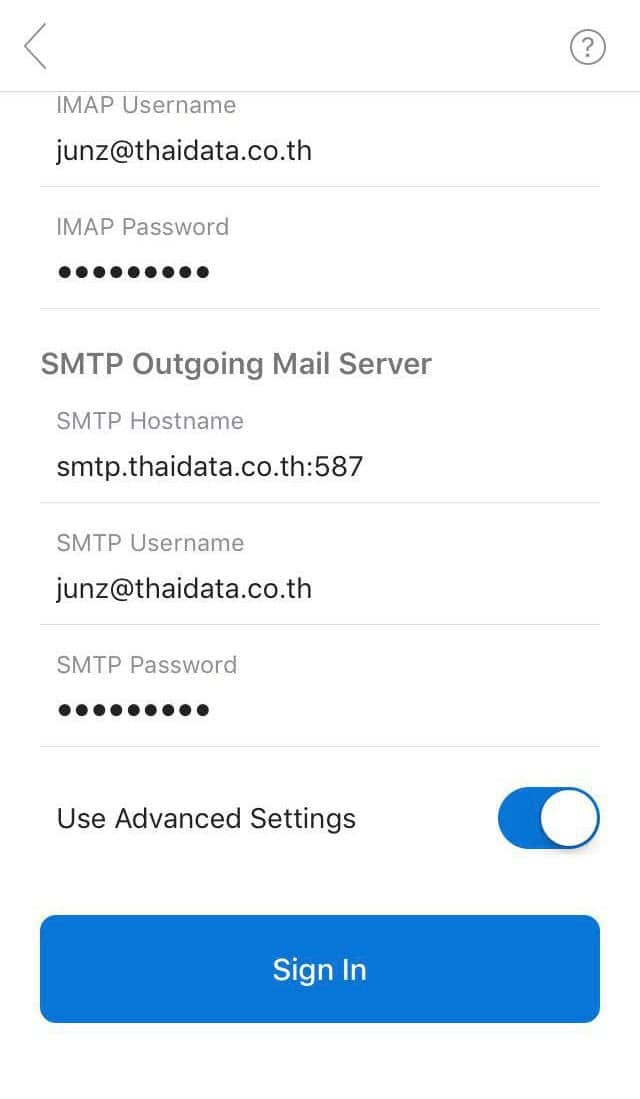
7. หากมี Popup แจ้งเตือน Unable to log in ให้กด Login เพื่อดำเนินการต่อ
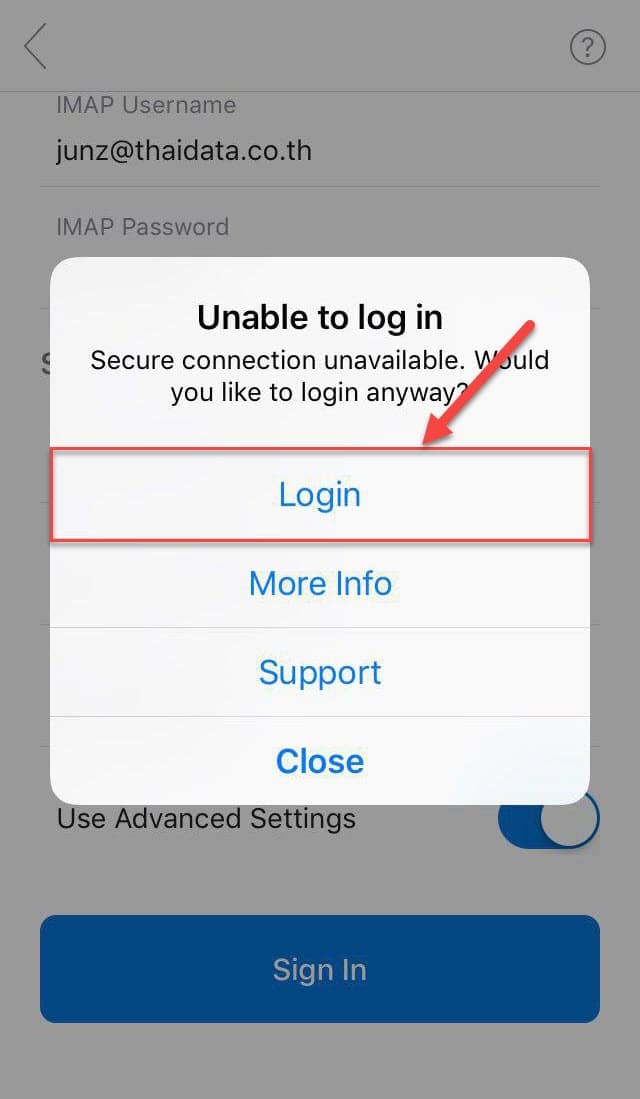
8. หากไม่ต้องการ Add Account อื่นๆ เพิ่มเติม ให้กด Maybe Later
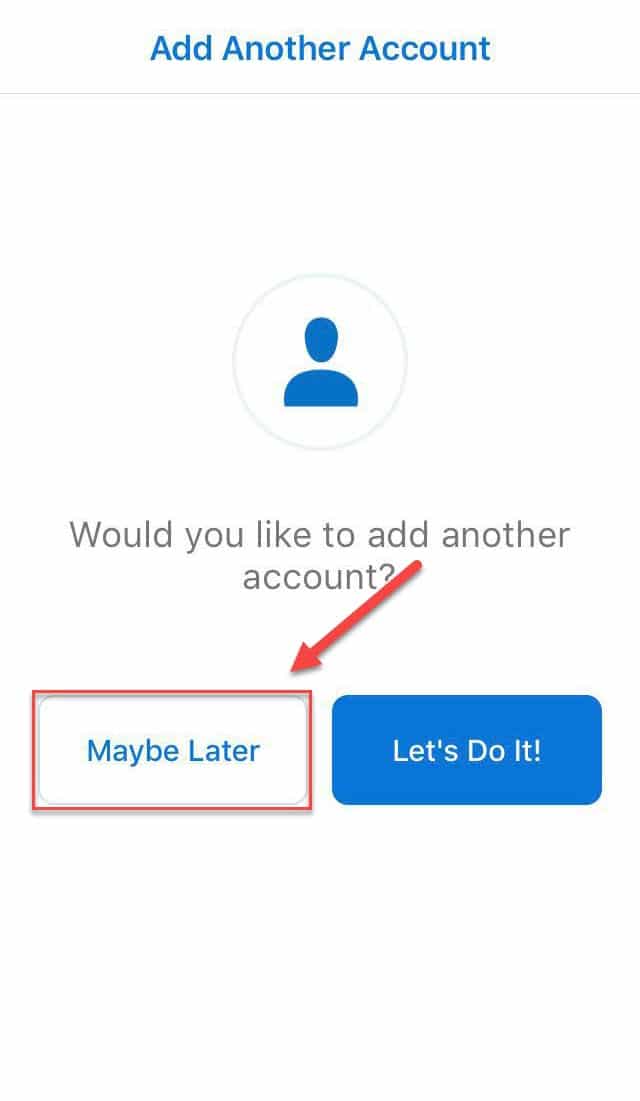
9. ตั้งค่า Account เรียบร้อยแล้ว สามารถใช้งานได้ทันที